2022年にSnapchatでBitmojiを追加して使用する方法
Snapchatをカスタマイズしたい場合は、bitmojisを使用するのが優れた方法です。 Bitmojiは、Snapchatであなたとあなたのキャラクターを表しています。 プロファイルにビット文字を追加したり、スナップでビット文字ステッカーを使用したり、アニメーション化された3Dビット文字を作成したりすることもできます。 この投稿では、これらすべてのトピックについて説明します。 読む!
Contents [show]
SnapchatにBitmojiを追加する方法(ビデオ)
ビット文字を使用したい場合は、ビット文字を作成する必要があります。 だから、これがあなたがそれをする方法です。
ログインまたはサインアップ
まず、デバイスにBitmojiアプリをインストールします。 Android or iOS、それを開きます。
今、あなたが 既に 既存のBitmojiアカウントまたはSnapchatアカウントを持っている場合は、 Snapchatを続行します.
あなたが 新しいユーザー、タップする メールでサインアップ.
Snapchatアカウントを使用してサインインすることの欠点は、 以前にSnapchatからbitmojiを削除しました、Bitmojiアバターが削除されたため、再度作成する必要があります。
だから、あなたの選択をしてください。
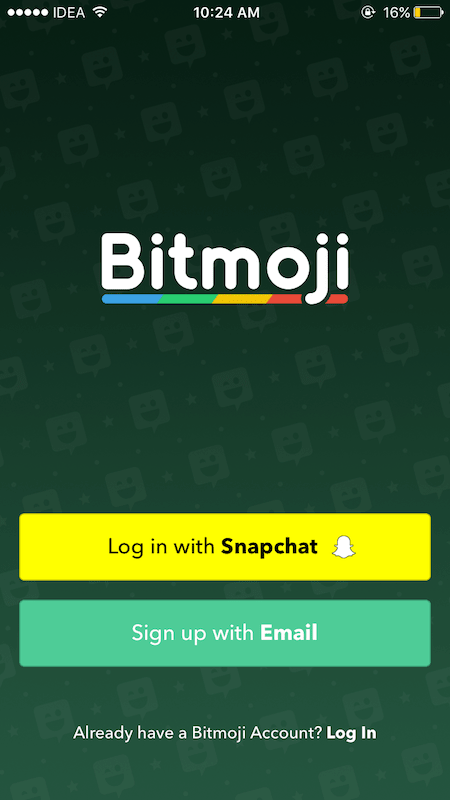
続行することを選択した場合 Snapchat オプション、タップ Bitmojiを作成する.

を使用してサインアップしている場合 Email:
- 誕生日、名前、メールアドレス、パスワードを入力してください。
- タップ 登録する.
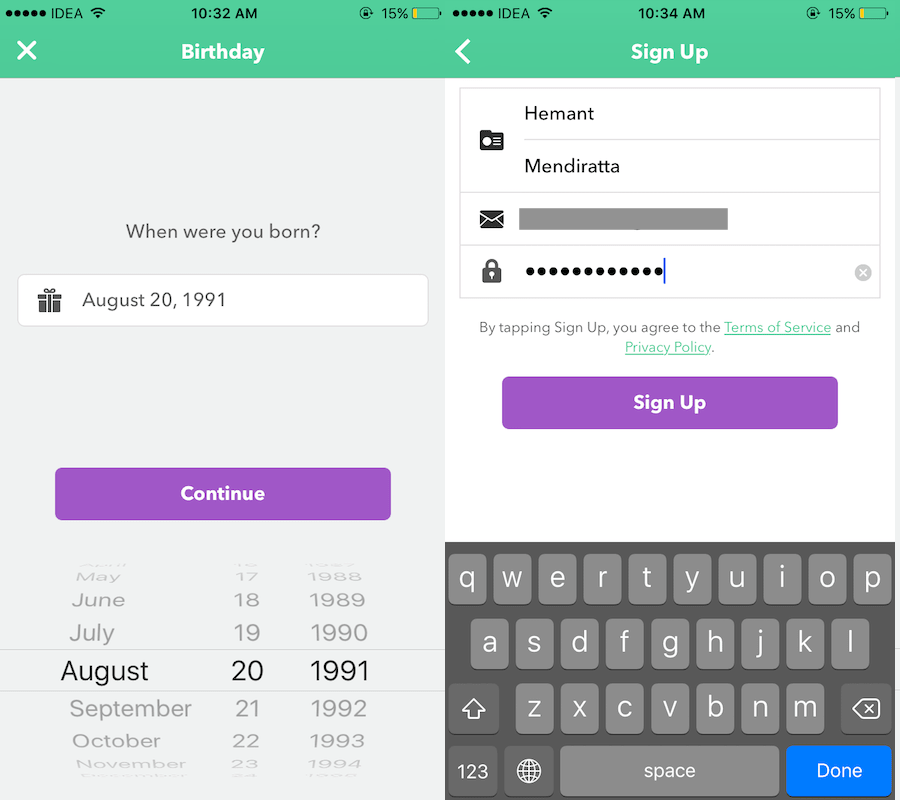
アバターをデザインする
次のステップは、bitmojiキャラクターまたはアバターをデザインすることです。
使用できるオプションはたくさんあります。たとえば、衣服、髪の毛、目などの顔の特徴、頬などです。 クリエイティブになって、Bitmojiアバターをデザインしましょう。
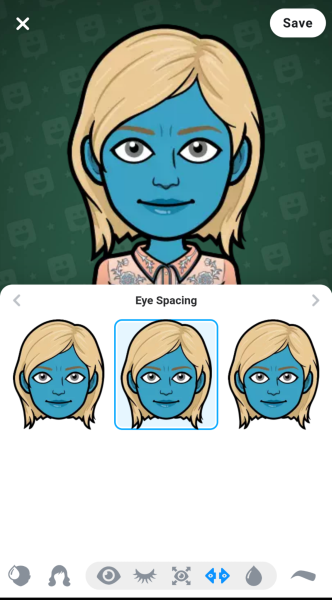
セットアップを完了する
作成されると、Bitmojiは自動的にリンクされ、Snapchatに追加されます。 Snapchatログイン.
Hourlyを選択した場合は、 メールサインアップ、さらに数回タップする必要があります。
- Snapchatを開きます。
- あなたをタップする ゴーストアイコン 左上隅にあります。

- 次に、 歯車のアイコン 右上隅にあります。
- In Blackstar アカウント選択 ビットモジ.
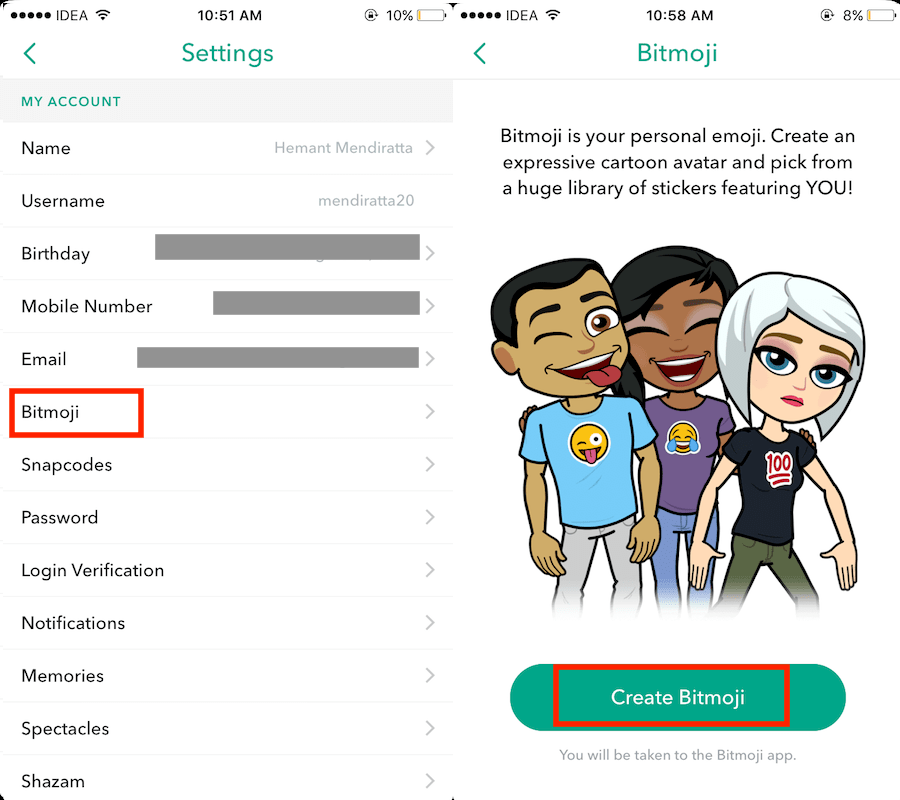
- 今、をタップします Bitmojiを作成する。 これにより、Bitmojiアプリに移動します。
- リンクがブラウザで開いた場合は、をタップします 開いた 右上にあるBitmojiアプリを起動します。
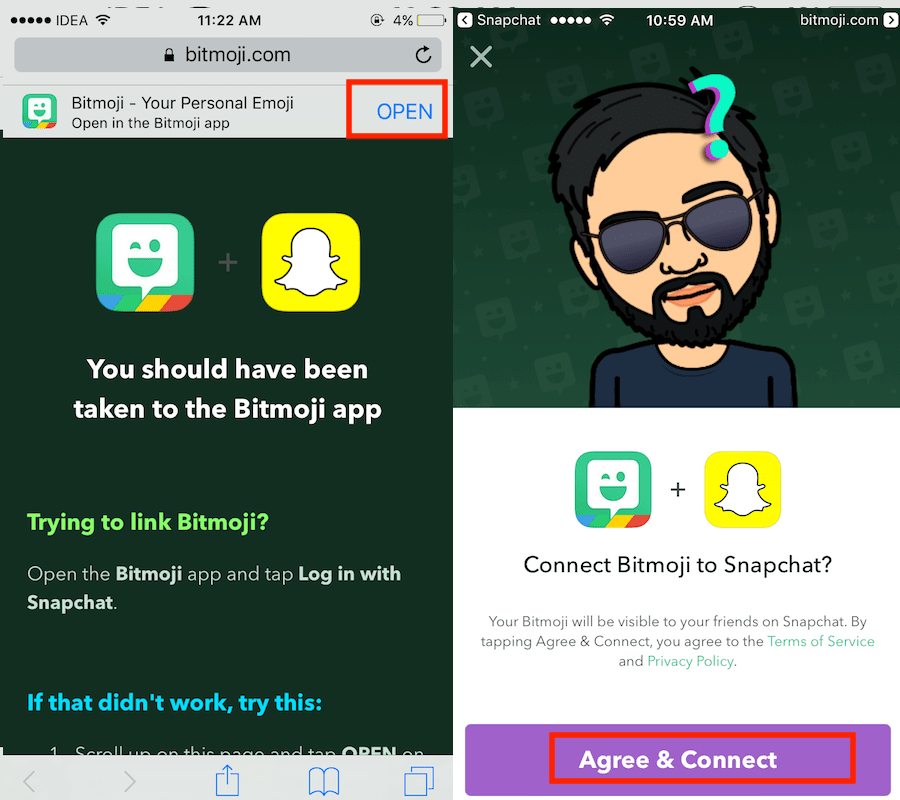
- 次に、 同意して接続する.
- Snapchatに戻り、Bitmojiがプロフィール写真として表示されます。
それでおしまい!
このビデオをチェックして、実際の作成方法を確認してください リンクされたBitmoji Snapchatを使って:
Snapchatにアニメーション3DBitmojiを追加する
さあ、作りましょう 3DアニメーションBitmoji。 現実の世界に登場する小さな3D漫画のように見えるのはbitmojiキャラクターです。 そのためにBitmojiアプリは必要ありません。 Snapchatで3Dキャラクターを作成します。
- Snapchatアプリを最新バージョンに更新します。
- アプリを起動します。
- カメラ画面で、 バックミラー 画面の任意の場所をダブルタップしてモードにします。
メインカメラ画面から背面カメラに切り替えると 義務的な アニメーション化されたBitmojiはフロントカメラではサポートされていないため。 - 今、 長押し 画面上。
- 数秒で、通常どおりフィルターが表示されます。
そこで、あなたは新しいものを見つけることができます 3DBitmojiフィルター 追加された。 - 好きなアニメーションのBitmojiを選択してください。
- 表示したい場所にカメラを向けます。
- 3DBitmojiでスナップしてください。
ドラッグアンドドロップを使用して、スナップ内のBitmojiの場所を変更することもできます。 - 満足したら、キャプチャボタンを押したままビデオを録画します。
一度に複数のスナップを記録することが可能です。 したがって、10秒では不十分な場合は、一度に最大6つのスナップ(60秒)を記録できます。 - 終わり? 3D bitmojiスナップを送信してください!
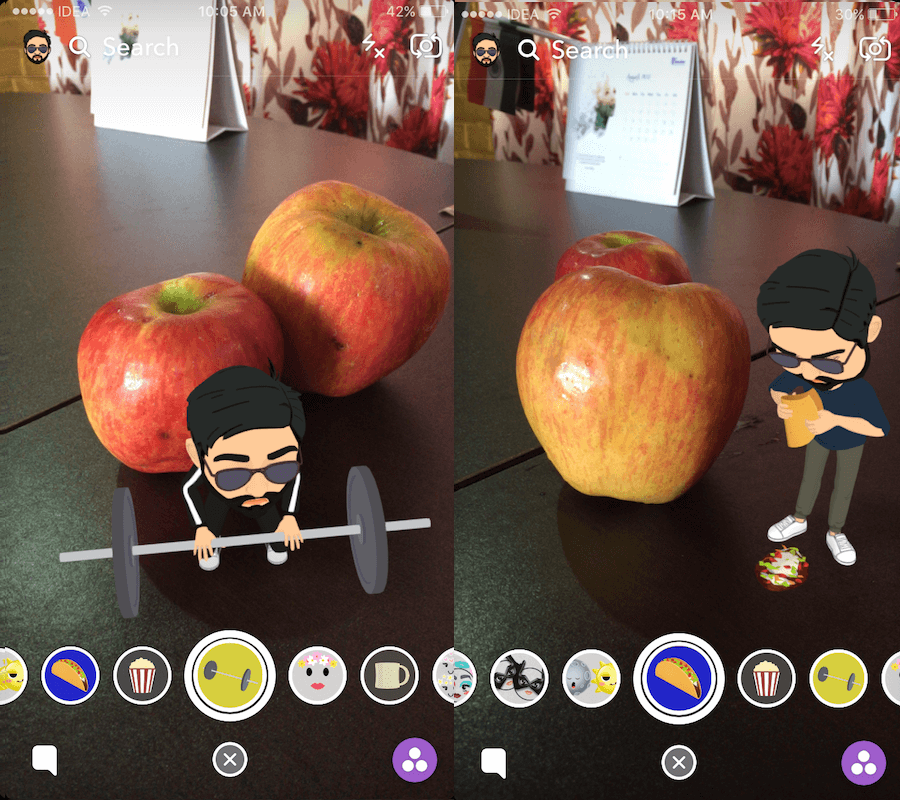
3D bitmojiについて詳しく知りたい場合は、 Snapchatで3dFriendmojiレンズを使用する方法.
SnapchatでBitmojiを使用する方法
プロフィール写真でBitmojiを使用する以外に、次のことができます。 スナップにステッカーを追加します。 方法は次のとおりです。
これを使用する方法はXNUMXつあります。XNUMXつはBitmojiキーボードを使用する方法で、もうXNUMXつはSnapchat内のスナップ編集オプションを使用する方法です。 Bitmojiアプリも必要ありません。
Bitmojiキーボード
Bitmojiキーボードを使用するには、最初にキーボードを追加する必要があります。
- 与えられた手順に従ってください 詳細を見る AndroidまたはiPhone用のBitmojiキーボードを追加します。
- 次に、Snapchatを開いて写真やビデオをキャプチャするか、通常どおりGallery /CameraRollからアップロードします。
- キーボードからBitmojiを追加するには、をタップします テキストオプション 右上でBitmojiキーボードに切り替えます。
- 追加したいbitmojiをタップするとスナップに表示されます。
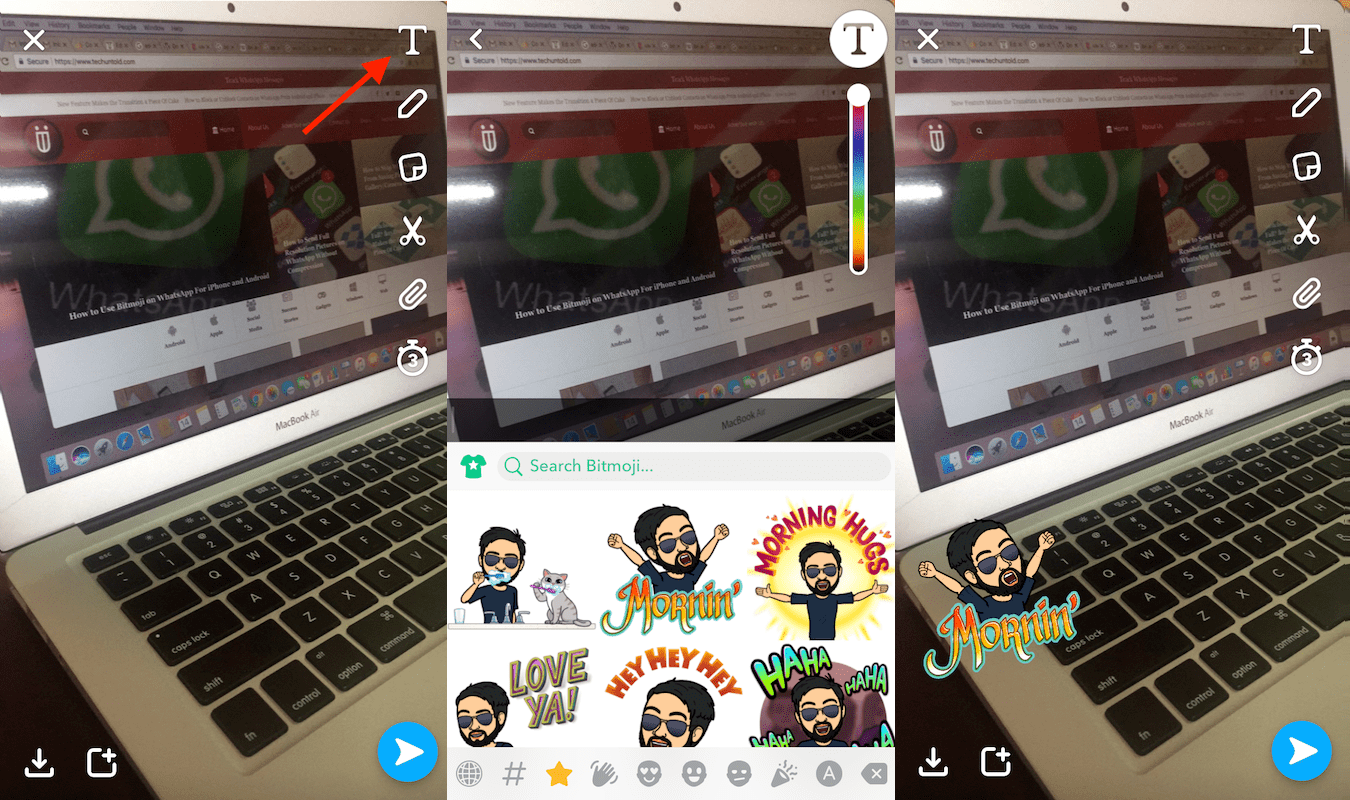
Snapchatでステッカーを使用する
このセクションでは、Snapchatでbitmojiでステッカーを使用する方法を示します。
- 編集オプションでステッカーアイコンをタップします。
- それでは、 ビットモジ タブをクリックします。
- 必要に応じて、左にスワイプしてさらに表示します。
- 目的のBitmojiをタップして追加します。
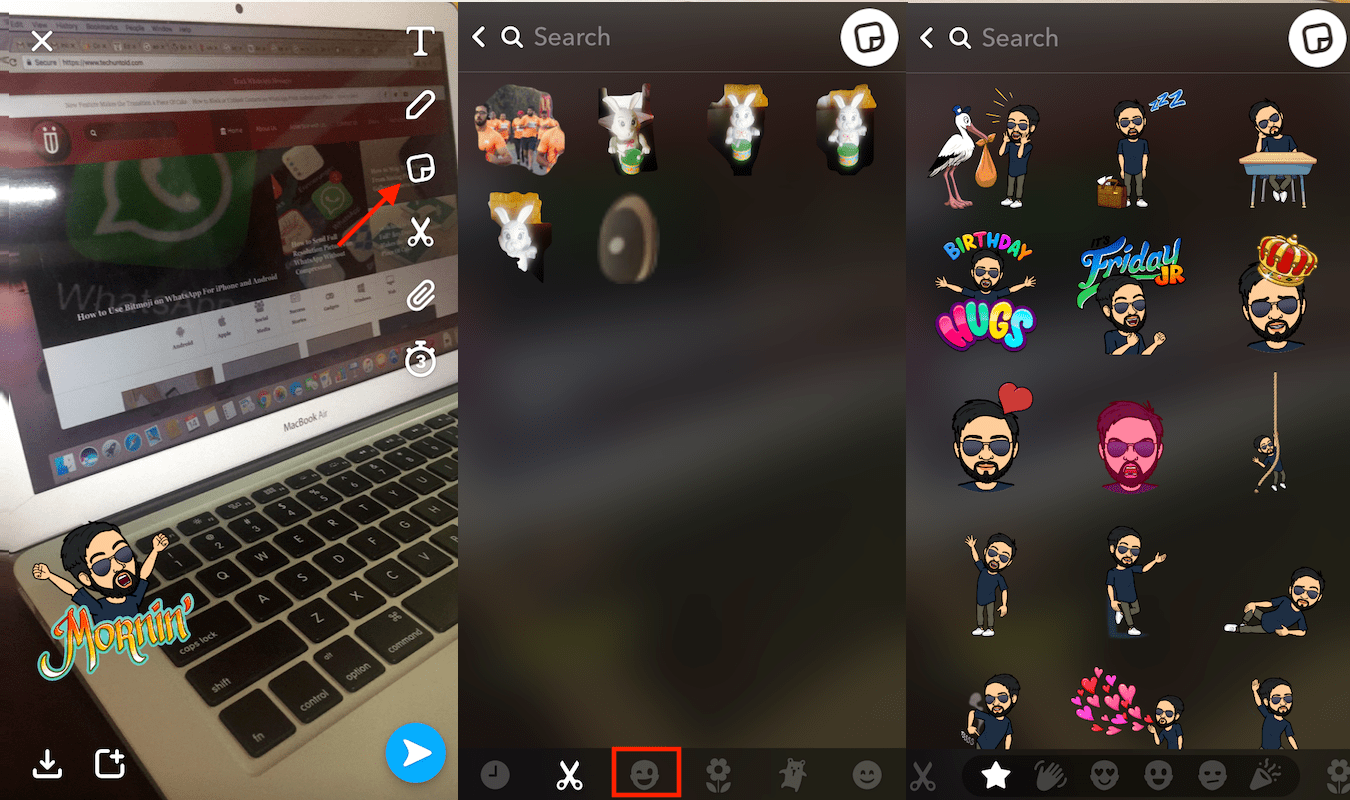
また読む: 任意のオブジェクトを使用してSnapchatでパーソナライズされたステッカーを作成する方法
最後の言葉
これで、Snapchatにbitmojiを追加する方法と、スナップで使用する方法がわかりました。
あなたは私たちの投稿が好きでしたか? コメントで教えてください!
最後の記事